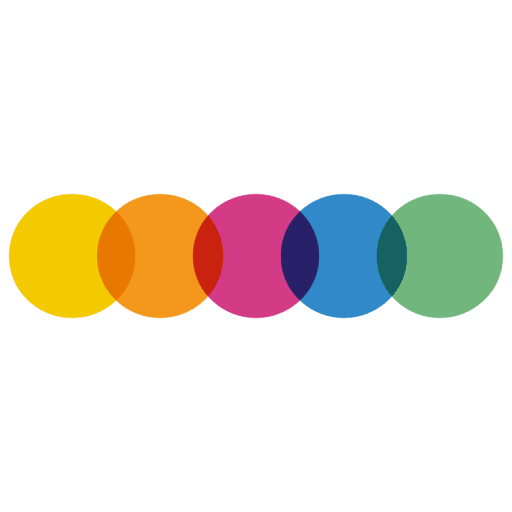Vous utilisez Canva Pro quotidiennement pour vos visuels, présentations ou réseaux sociaux et vous cherchez à aller plus loin ? Ce tutoriel est conçu pour les utilisateurs expérimentés. Oubliez les bases ! Découvrez 10 conseils avancés pour maximiser votre temps, renforcer votre identité visuelle et professionnaliser vos contenus à l’extrême.
1. 🎨 Harmonisez vos designs avec l’onglet styles
L’onglet « Styles » de Canva Pro (barre latérale gauche) applique automatiquement votre palette de couleurs et vos polices à n’importe quel design. Idéal pour respecter votre charte graphique sans recréer chaque visuel.
-
Comment faire :
-
Cliquez sur « Styles » dans le menu de gauche.
-
Sélectionnez votre palette ou combinaisons typographiques.
-
Cliquez pour appliquer au design complet ou à certains éléments.
-
Cliquez plusieurs fois pour tester des variations.
-
-
Astuce bonus : Définissez vos polices et couleurs dans le « Kit de marque » pour une disponibilité sur tous vos projets.
2. 🧱 Créez des modèles verrouillés pour votre équipe
Pour les équipes, les modèles verrouillés garantissent la cohérence visuelle, même en déléguant la production à des collègues ou freelances.
-
Comment faire :
-
Créez un design avec les éléments fixes (logo, cadre, fond, CTA, etc.).
-
Sélectionnez les éléments à verrouiller > clic droit > « Verrouiller ».
-
Enregistrez en tant que modèle (options de partage).
-
Vos collaborateurs pourront modifier uniquement les zones non verrouillées.
-
3. ✂️ Supprimez l’arrière-plan d’une image en un clic
La fonction « Background Remover » élimine les détourages manuels, isolant produits ou personnes proprement.
-
Comment faire :
-
Cliquez sur une image > « Modifier l’image ».
-
Sélectionnez « Supprimer l’arrière-plan ».
-
Ajustez si nécessaire avec « Restaurer » ou « Effacer ».
-
-
Idéal pour : Mockups, portraits professionnels, visuels e-commerce.
4. 📅 Planifiez vos publications directement dans Canva
Canva Pro intègre un outil de planification pour publier sur vos réseaux sociaux sans quitter la plateforme.
-
Comment faire :
-
Cliquez sur « Applications » > « Planificateur de contenu ».
-
Connectez vos comptes (Instagram, LinkedIn, Facebook, etc.).
-
Choisissez un visuel, programmez la date et ajoutez votre texte.
-
-
Bénéfice : Centralise création et diffusion.
5. 🔠 Créez des effets de texte avancés (incrustation, 3D…)
Canva permet des rendus typographiques professionnels avec quelques techniques.
-
Exemple 1 : Texte avec image en fond
-
Allez dans « Éléments » > « Cadres » > choisissez une forme de texte.
-
Glissez une image dans la lettre pour une incrustation photo.
-
-
Exemple 2 : Effet 3D décalé
-
Dupliquez un mot > changez sa couleur > placez-le légèrement décalé (bas/droite) derrière l’original.
-
Résultat : un effet d’ombre portée stylisé.
-
6. 🔗 Ajoutez des liens interactifs dans vos PDF
Rendez vos ebooks, catalogues ou offres commerciales interactifs avec des liens cliquables.
-
Comment faire :
-
Sélectionnez un élément (texte ou image).
-
Cliquez sur l’icône lien 🔗 dans la barre d’outils.
-
Collez une URL, un lien interne (diapositive) ou une adresse mail.
-
-
Application : Les PDF exportés conservent ces liens, parfaits pour le web ou supports commerciaux.
7. 🗂️ Organisez vos contenus avec les dossiers pro
Gagnez en efficacité en organisant vos visuels dans des dossiers thématiques (par client, format, campagne).
-
Comment faire :
-
Accédez à l’onglet « Projets » > créez un dossier.
-
Glissez vos designs, visuels, vidéos, modèles ou kits de marque.
-
Partagez le dossier avec un collaborateur pour le travail d’équipe.
-
-
Astuce : Épinglez vos éléments favoris (logo, icônes, typographies) pour un accès rapide.
8. 📏 Activez les grilles et repères pour un design parfait
Pour des compositions nettes (carrousels, print), utilisez les grilles et règles de Canva.
-
Comment faire :
-
Menu « Fichier » > cocher « Afficher les règles » et « Afficher la grille ».
-
Cliquez-glissez depuis une règle pour créer un repère personnalisé.
-
Activez « Magnétisme » pour des alignements automatiques.
-
-
Très utile pour : Stories cohérentes, présentations corporate, bannières web.
9. ⚙️ Créez des visuels en série avec Bulk Create
Canva Pro génère automatiquement des dizaines de visuels personnalisés à partir d’un tableau Excel ou Google Sheet.
-
Comment faire :
-
Allez dans « Applications » > « Création en lot ».
-
Importez un CSV (avec colonnes : prénom, citation, produit…).
-
Insérez des champs dynamiques dans votre template.
-
Canva générera un design par ligne du fichier.
-
-
Parfait pour : Citations clients, fiches produit, posts personnalisés.
10. 🔌 Explorez les plugins intégrés à canva
Canva Pro s’enrichit d’applications tierces puissantes.
-
Exemples : Pexels / Pixabay (banques d’images), Bitmoji (avatars), Brandfetch (branding entreprise), Typeform / Google Maps (formulaires, cartes), ChatGPT pour Canva (génération de contenu).
-
Comment faire :
-
Cliquez sur « Applications » > recherchez l’app souhaitée > ajoutez-la.
-
✍️ En résumé
Canva Pro est une plateforme de production graphique professionnelle, bien au-delà d’un simple outil de design « facile ». Ces 10 astuces avancées vous permettront d’automatiser, d’harmoniser et de booster votre productivité sans sacrifier la qualité de vos visuels.
📢 Envie d’aller plus loin ?
Chez ABCM Performances, nous accompagnons les professionnels du marketing, de la communication et de la création. Maîtrisez Canva Pro et d’autres solutions no-code/visuelles pour produire des visuels percutants, créer des templates performants et optimiser vos processus de création.
👉 Découvrez nos formations sur Canva et les outils créatifs du marketing digital.
Foire aux questions